Питање
Проблем: Како деинсталирати ФилеЗилла?
Радим на чишћењу система. Већ је обрисана гомила бескорисних апликација, али неке од њих се поново појављују и не могу се избрисати на уобичајен начин. Можете ли објаснити како да деинсталирате ФилеЗилла? Овај услужни програм ми је непознат и надам се да није злонамерни софтвер, али свеједно не могу да га деинсталирам.
Решен одговор
ФилеЗилла дефинитивно није злонамерни софтвер. То је ФТП услужни програм отвореног кода, који омогућава пренос датотека са локалног на удаљени рачунар. Обезбеђује и клијентску и серверску верзију, од којих свака нуди управљање сајтом, поређење директоријума, приказ датотека и фасцикли, пренос у реду чекања и још много тога. Компатибилан је са оперативним системом Виндовс, МацОС Кс и Линук. Осим тога, подржава ФТП, СФТП и ФТПС протоколе. Ако нисте разумели ове карактеристике и протоколе које смо навели, највероватније ФилеЗилла није апликација која вам треба.
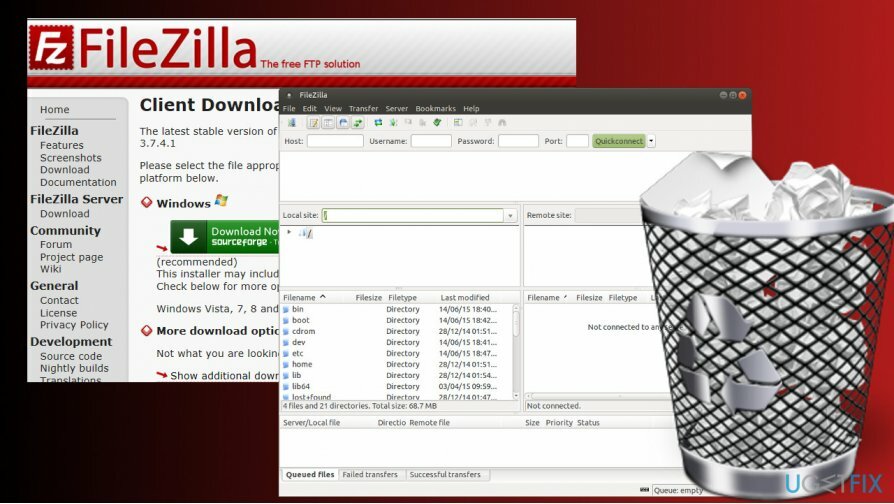
Понекад може бити тешко деинсталирати ФилеЗилла. На пример, програм за деинсталацију враћа грешку која каже да уклањање не може да се заврши или да се апликација поново инсталира након поновног покретања система. У оперативном систему Виндовс, кривац за неуспех уклањања ФилеЗилла могу бити уноси у регистар или други остаци датотека. Стога ћемо објаснити како потпуно деинсталирати апликацију.
Деинсталирање ФилеЗилла из Виндовс-а
Да бисте деинсталирали ове датотеке, морате купити лиценцирану верзију Реимаге Реимаге деинсталирајте софтвер.
Опције 1. Аутоматски деинсталирајте ФилеЗилла
Ако наиђете на проблеме са уклањањем ФилеЗилла, највероватније нећете успети да деинсталирате све његове компоненте, због чега се наставља поново инсталирати или покренути у позадини система. У оваквој ситуацији препоручујемо употребу Перфецт Унинсталлер. Преузмите овај алат и покрените његову датотеку за подешавање. Пратите упутства на екрану да бисте га инсталирали, а затим покрените скенирање да бисте у потпуности деинсталирали ФилеЗилла. Помоћу овог услужног програма можете деинсталирати све нежељене апликације. На овај начин не само да ћете уштедети своје драгоцено време, већ ћете обезбедити и правилно уклањање софтвера.
Опција 2. Уклоните ФилеЗилла ручно
Корак 1. Онемогућите ФилеЗилла процес
- Притисните Цтрл + Алт + Дел и отворен Таск Манагер.
- Отвори Услуге картицу и онемогућите филезилла.еке процес.
- Штампа Виндовс тастер + Р, тип услуге.мсц, и притисните Ентер.
- Пронађите услугу ФилеЗилла, кликните на њу и изаберите Зауставити.
Корак 2. Деинсталирајте главни извршни фајл
- Кликните десним тастером миша на тастер Виндовс и изаберите Контролна табла.
- Отвори Програми и функције и двапут кликните на унос ФилеЗилла.
- Изаберите Деинсталирај и кликните на Деинсталирај у прозору за потврду.
Корак3. Уклоните остатке
- Притисните тастер Виндовс + Р, унесите регедит и притисните Ентер.
- Пре свега, направите резервну копију Виндовс регистра. У ту сврху кликните Филе -> Извоз.
- Унесите назив резервне копије и сачувајте је.
- Затим уклоните следеће фасцикле:
ХКЕИ_ЦУРРЕНТ_УСЕР\\Софтваре\\ФилеЗилла Цлиент
ХКЕИ_ЛОЦАЛ_МАЦХИНЕ\\СОФТВАРЕ\\ФилеЗилла 3
- На крају, кликните Уредити -> Финд и унесите ФилеЗилла у траку за претрагу.
- Уклоните све резултате ако их пронађете.
Ослободите се програма само једним кликом
Можете да деинсталирате овај програм уз помоћ водича корак по корак који су вам представили стручњаци угетфик.цом. Да бисмо вам уштедели време, одабрали смо и алате који ће вам помоћи да аутоматски извршите овај задатак. Ако сте у журби или сматрате да нисте довољно искусни да сами деинсталирате програм, слободно користите ова решења:
Понуда
урадите то сада!
Преузимањесофтвер за уклањањеСрећа
Гаранција
урадите то сада!
Преузимањесофтвер за уклањањеСрећа
Гаранција
Ако нисте успели да деинсталирате програм користећи Реимаге, обавестите наш тим за подршку о вашим проблемима. Обавезно наведите што више детаља. Молимо вас да нам кажете све детаље за које мислите да бисмо требали да знамо о вашем проблему.
Овај патентирани процес поправке користи базу података од 25 милиона компоненти које могу заменити било коју оштећену или недостајућу датотеку на рачунару корисника.
Да бисте поправили оштећени систем, морате купити лиценцирану верзију Реимаге алат за уклањање злонамерног софтвера.

Приступите гео-ограниченом видео садржају помоћу ВПН-а
Приватни приступ интернету је ВПН који може спречити вашег Интернет провајдера, влада, и трећим странама од праћења вашег онлајн и омогућавају вам да останете потпуно анонимни. Софтвер обезбеђује наменске сервере за торрентинг и стримовање, обезбеђујући оптималне перформансе и не успоравајући вас. Такође можете заобићи гео-ограничења и прегледати услуге као што су Нетфлик, ББЦ, Диснеи+ и друге популарне услуге стримовања без ограничења, без обзира на то где се налазите.
Не плаћајте ауторе рансомваре-а – користите алтернативне опције за опоравак података
Напади злонамерног софтвера, посебно рансомваре, далеко су највећа опасност за ваше слике, видео записе, пословне или школске датотеке. Пошто сајбер криминалци користе робустан алгоритам за шифровање за закључавање података, он се више не може користити док се не плати откупнина у биткоинима. Уместо да плаћате хакерима, прво покушајте да користите алтернативу опоравак методе које би вам могле помоћи да повратите барем део изгубљених података. У супротном, такође можете изгубити новац, заједно са датотекама. Један од најбољих алата који би могао да врати бар неке од шифрованих датотека - Дата Рецовери Про.